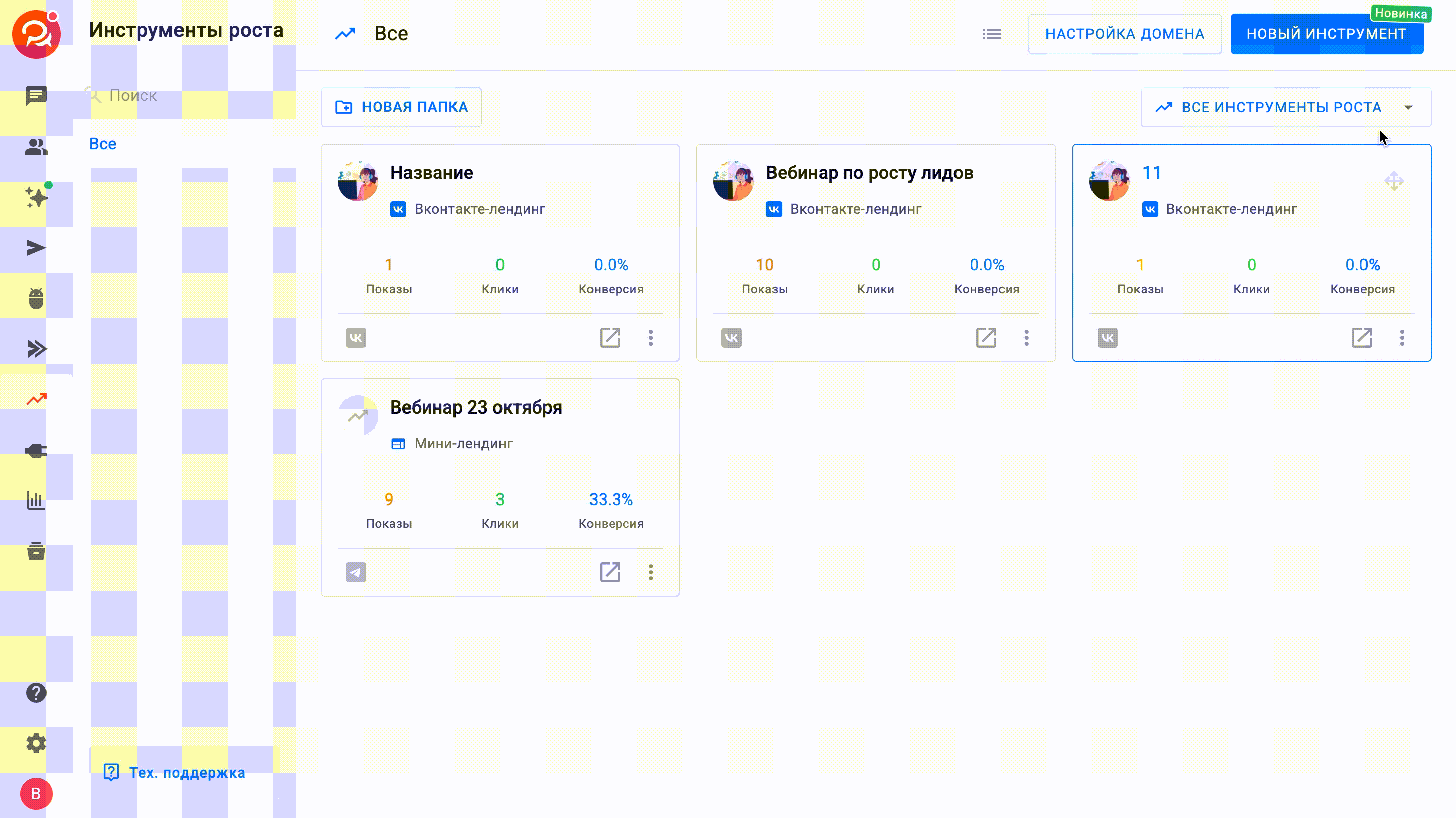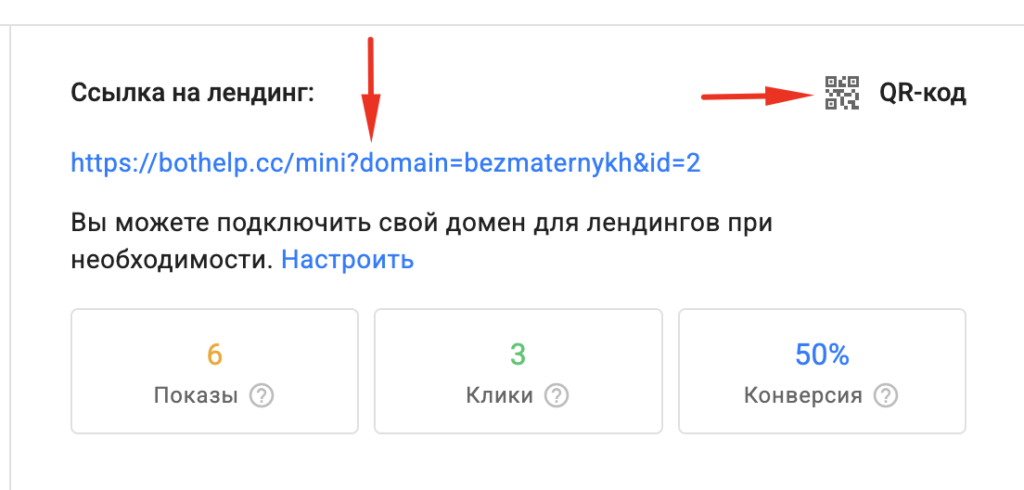Мини-лендинг — это короткая посадочная страница с кнопками мессенджеров.
При клике на кнопку подписки открывается установленное на устройство приложение мессенджера, а также диалог с выбранным каналом. При старте общения запускается выбранный бот.
Создание
Чтобы создать новый мини-лендинг, перейдите в раздел «Инструменты роста» и нажмите на кнопку «Новый инструмент». Выберите создание лендинга ВКонтакте или Мини-лендинга.
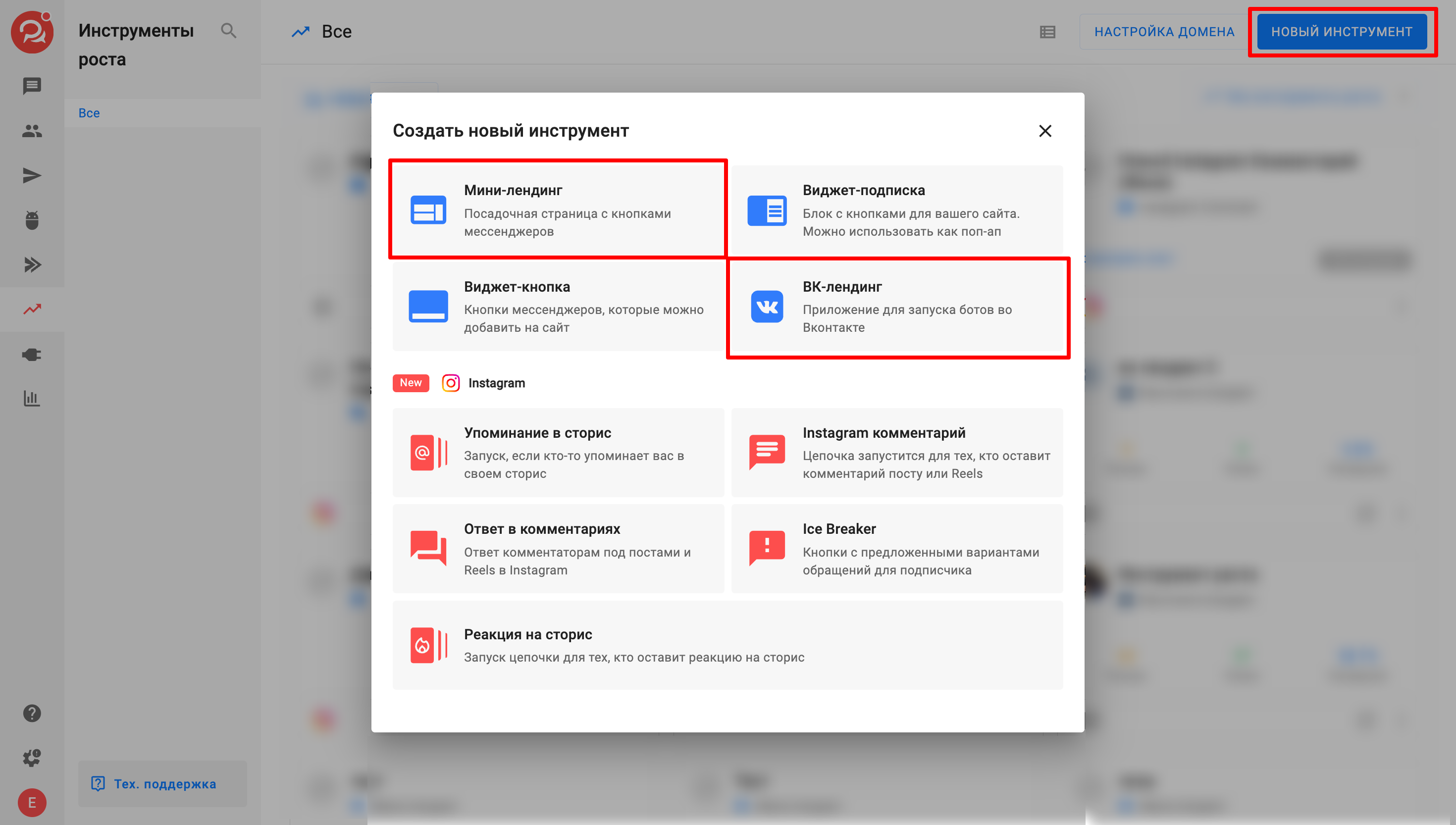
Настройка
1. Название
Дайте название лендингу. Оно будет видно только вам, давайте то, которое поможет вам различать свои лендинги.
2. Изображение
Добавьте изображение со своего компьютера. Это необязательно, но изображение позволит сделать лендинг более персонализированным и запоминающимся.
Рекомендованный размер картинки 1200×300px, объемом до 100 Кб, но подойдут и другие.
3. Видео
Добавьте видео:
- По ссылке. Поддерживаются видео из YouTube, ВКонтакте, Rutube, Dzen.
Важно: видео можно добавить только в том случае, если вы не добавляли изображение.
Чтобы добавить видео вставьте ссылку на него в поле ввода.
Чтобы добавить видео из Dzen нужно зайти в раздел «Поделиться» , «Встроить» и скопировать часть ссылки из скина ниже.
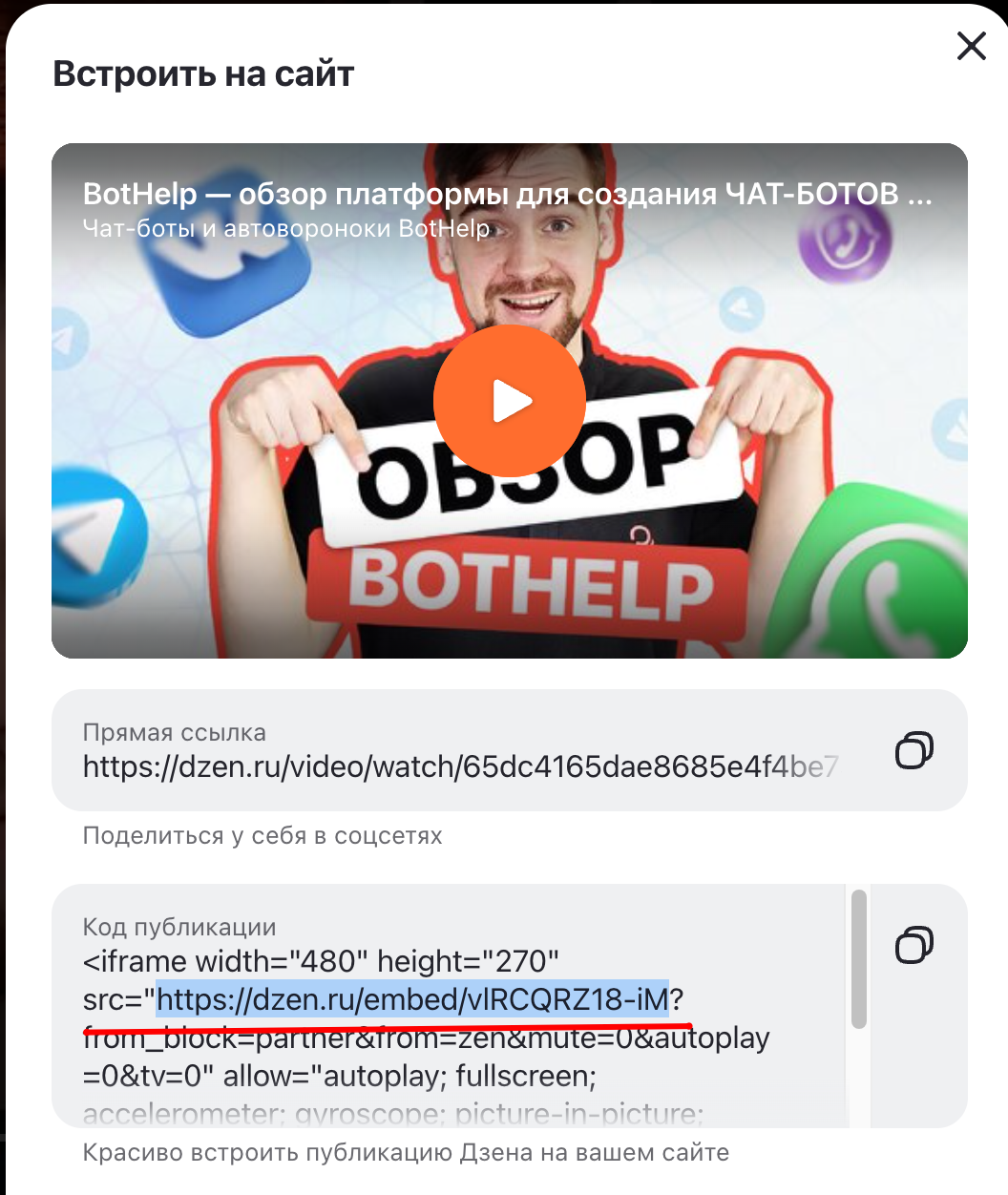
- Загрузить или выбрать свое видео из Хранилища BotHelp. Формат для загрузки видео — .mp4 или .mov. Загруженное видео автоматически сохранится в Хранилище.
4. Заголовок
Придумайте яркий и цепляющий заголовок. Он будет отображаться крупным жирным шрифтом на мини-лендинге — по центру или слева. Максимальная длина — 1000 символов, но оптимально использовать 3–8 слов, чтобы сохранить лаконичность и привлечь внимание.
5. Описание
Кратко опишите своё предложение — ясно, интересно и по делу.
Вы можете отформатировать текст, выровнять его по левому краю или по центру, добавить эмодзи и макросы.
Рекомендуем подбирать объём так, чтобы всё описание вместе с остальными элементами умещалось на одном экране мобильного устройства. Оптимальный объём — 5–10 строк.
6. Кнопки
Вы можете добавить 5 кнопок, по одной для каждого подключённого канала. Если каналы не подключены, выбрать кнопку не получится.
Для каждой кнопки можно настроить:
- текст кнопки;
- бот/авторассылку, которая будет запускаться по клику на кнопку;
- шаг бота, с которого он будет запущен.
Для ВКонтакте необходимо выбрать ВК-лендинг, который откроется по клику на кнопку на мини-лендинге.
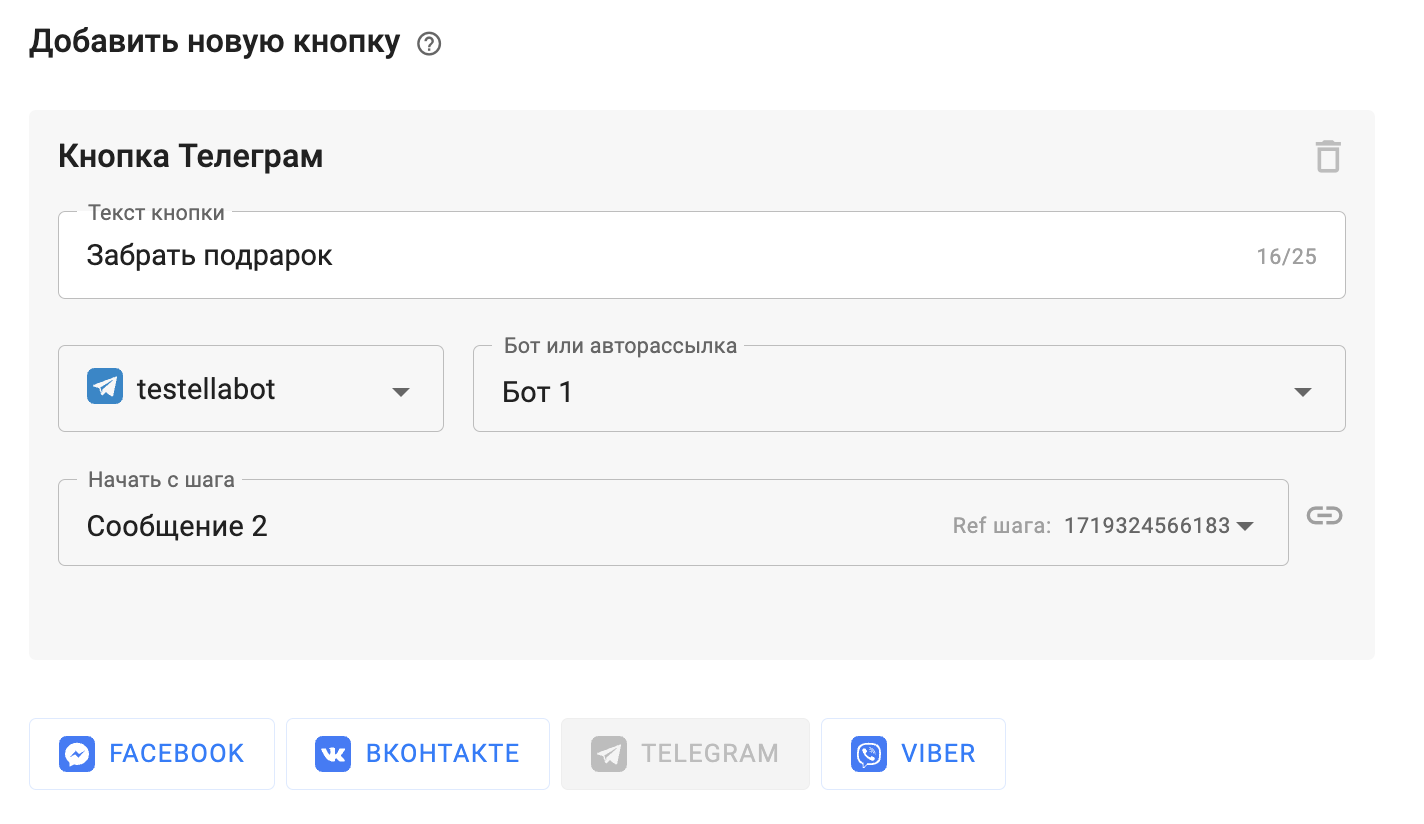
Важно: для Instagram* сейчас нет возможности добавить кнопку на мини-лендинг.
Ссылку на конкретный пост в Telegram нельзя добавить в мини-лендинг.
Расширенные настройки
Запросить email и телефон
Вы можете запросить телефон до того, как пользователь подпишется. Если человек не введёт эти данные, он не сможет подписаться на рассылку.

Введённые данные сохраняются в соответствующем поле в профиле подписчика. Вы можете их экспортировать или отправить по webhook в CRM.
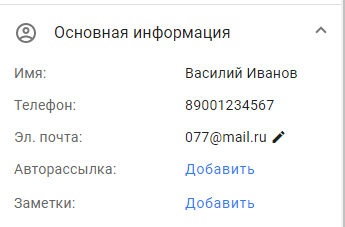
Номер телефона нужно вводить через знак «+» в международном формате. Валидатор не пропустит пробелы, скобки и другие знаки в номере. Допустимое количество цифр — от 7 до 15.
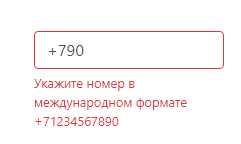
Метка
Задайте метку всем подписчикам, которые подпишутся через этот лендинг. Именно по меткам впоследствии можно будет сегментировать подписчиков.

Узнать больше об использовании меток
UTM-метки
Отслеживайте эффективность рекламы и воронки, добавив UTM-метку к ссылке мини-лендинга.
Инструкция по созданию UTM-метки
Аналитика
Подключите мини-лендинг к системам аналитики Яндекс и Google. Для этого просто скопируйте номер счётчика из системы аналитики и вставьте его при настройке лендинга.
Инструкция по передаче офлайн-конверсий в Яндекс Метрика
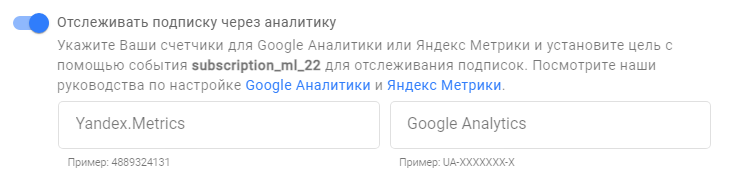
Facebook-пиксель*
Настраивайте рекламу с отслеживанием конверсий или создайте отдельную аудиторию для рекламы при помощи Facebook-пиксель*.
Инструкция по настройке пикселя
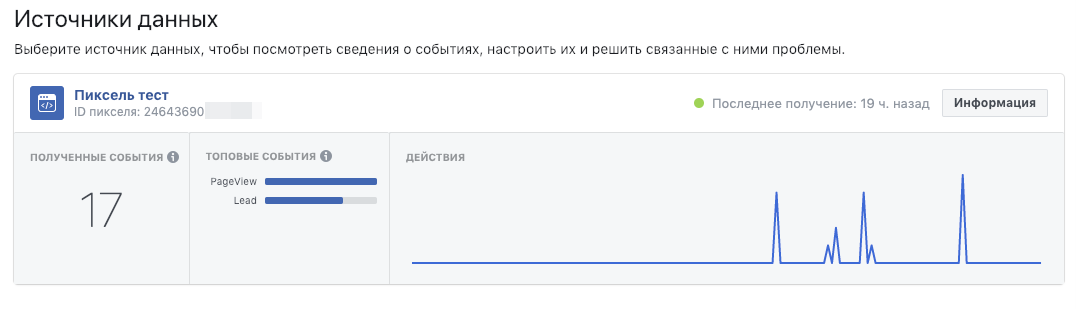
ВК-пиксель
Пиксель ВКонтакте позволяет отслеживать всех посетителей, которые зашли на ваш лендинг и кликнули на кнопку.
Инструкция по настройке ВК-пикселя
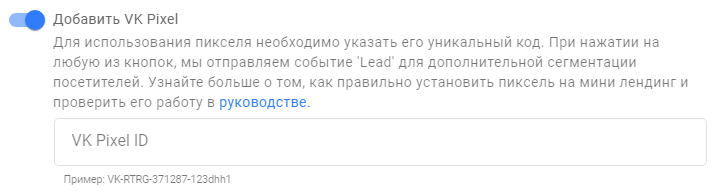
Важно: можно размещать один пиксель на нескольких лендингах. Но на каждый лендинг надо настраивать свои события, иначе в одно событие будет отправляться статистика со всех лендингов.
Собственный домен
Вы можете добавить собственный домен, по которому будет отображаться мини-лендинг, созданный у нас на платформе.
Инструкция по настройке своего домена
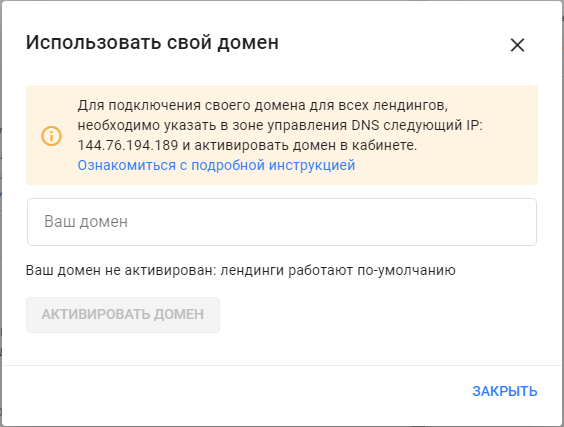
HTML-код
Можно изменить свой мини-лендинг. Используйте функцию «Вставить HTML-код».
Подробности в полном руководстве.

Как убрать надпись «Сделано на BotHelp», смотрите в видеоинструкции:
Важно: сейчас нет поля для редактирования подвала страницы или изменения ссылки политики конфиденциальности.
Настроить пользовательские соглашения
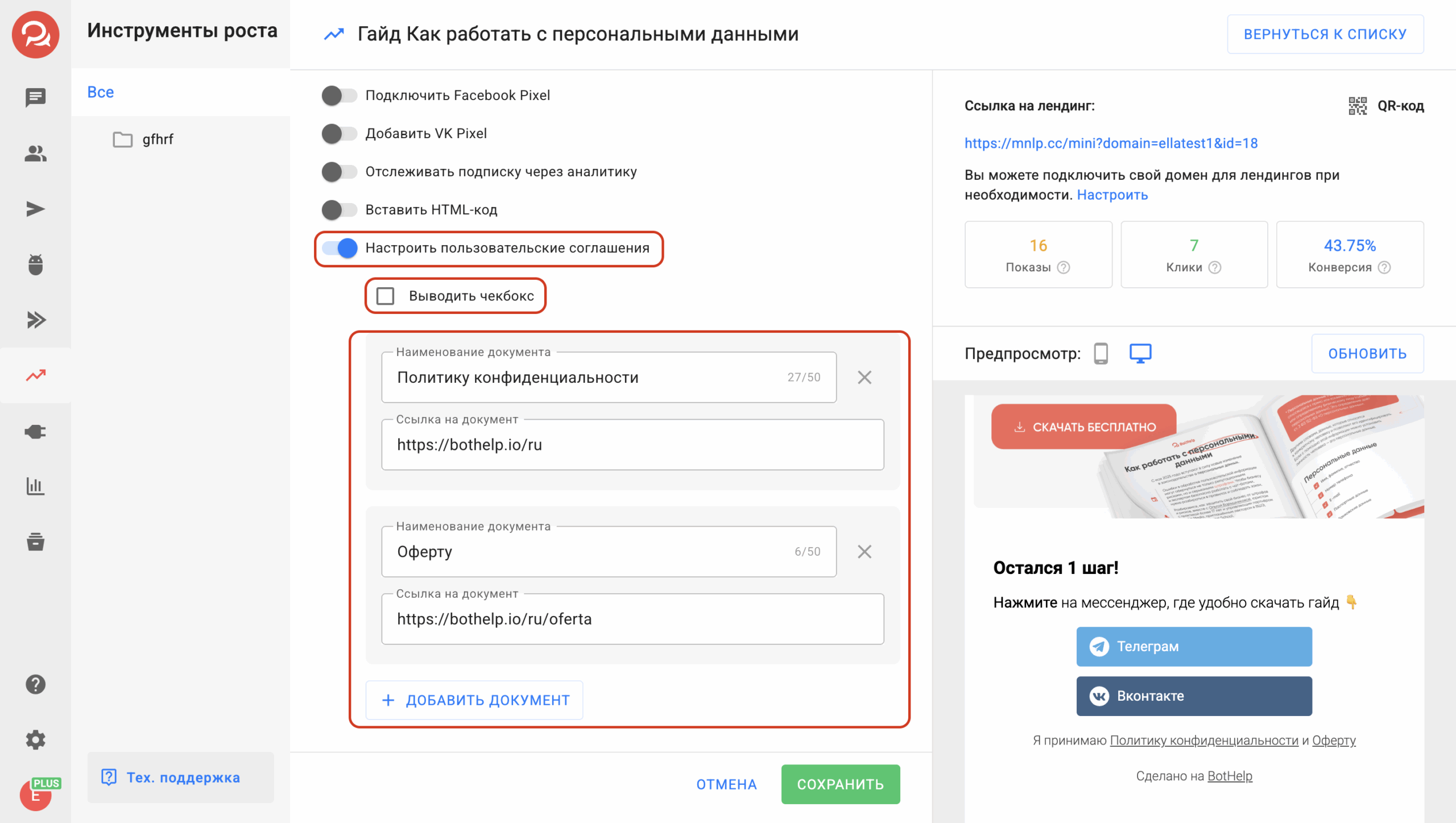
В настройках мини-лендинга вы можете добавить до 5 собственных документов согласия, таких как:
-
политика конфиденциальности,
-
согласие на обработку персональных данных,
-
другие необходимые юридические документы.
Также доступна настройка отображения чек-бокса подтверждения согласия.
Вы можете вручную включить или отключить этот элемент в зависимости от ваших требований.
Если чек-бокс включён, пользователь (лид) сможет перейти в бота только после того, как подтвердит согласие, установив галочку.
- При попытке клика по кнопке мессенджера возникнет ошибка и подсветится область с чек-боксом;
- После активации чек-бокса становится доступным переход в мессенджер.
Важно: можно установить только один чек-бокс для всех документов, для каждого документа отдельный чек-бокс сделать не получится.
Если функция «Настроить пользовательские соглашения» не активирована, по умолчанию используются стандартные документы согласия от BotHelp.
Ссылка на мини-лендинг или QR-код
Ссылка на мини-лендинг формируется автоматически, когда вы создаёте его в BotHelp. Найти её можно так:
-
Зайдите в «Инструменты роста».
-
Выберите нужный мини-лендинг.
-
В верхней части экрана справа будет отображаться его уникальная ссылка — скопируйте её.
Эту ссылку вы можете вставлять в рекламные кампании (Facebook*, Instagram*, Яндекс.Директ и другие) как ссылку на целевую страницу. Пользователь переходит по ней, попадает на ваш мини-лендинг, и оттуда уже идёт в мессенджер.
Важно: если используете рекламу в Facebook*/Instagram*, вставляйте именно эту ссылку в поле «Website URL» при настройке рекламы.
Так же вы можете скопировать ссылку на лендинг или получить QR-код на страницу лендинга — эта кнопка находится в настройках, сразу рядом о ссылкой.
Особенности работы с мини-лендингами в Беларуси
В Беларуси наблюдаются трудности с открытием мини-лендингов BotHelp.
Доступ к информационному ресурсу ограничен на основании решения Министерства информации Республики Беларусь, принятого в соответствии с Законом Республики Беларусь «О средствах массовой информации».
Варианты решения:
- Купите свой домен и привяжите его к мини-лендингу. В этом случае ссылка будет открываться — можно проверить нашу ссылку https://bhlanding.com/254?utm_source=bz
Как это сделать описано в нашей статье https://help.bothelp.io/article/7114?utm_source=bz
Использование своего домена должно помочь, но мы не можем это гарантировать, так как неизвестно на каком уровне идет блокировка: доменном или, например, по адресу IP серверов. Если блокировка на уровне доменов, то данное решение поможет.
- Используйте другие запуски бота (прямая ссылка, ключевые слова и другие): https://help.bothelp.io/article/7183?utm_source=bz
- Создайте свой сайт, например, на Tilda и разместите в кнопке прямую ссылку на запуск бота https://help.bothelp.io/article/7111?utm_source=bz
- Используйте виджет кнопки на своем сайте https://help.bothelp.io/article/7115?utm_source=bz
- Рекомендуйте подписчикам открывать ваш мини-лендинг с VPN.
* Принадлежат организации Meta, которая признана экстремистской и запрещена в России.
Если вы не нашли ответ на свой вопрос, задайте его нам в чате внутри кабинета либо напишите в Telegram BotHelpSupportBot или на почту hello@bothelp.io
Получите 14 дней полного функционала платформы для создания рассылок, автоворонок и чат-ботов BotHelp.